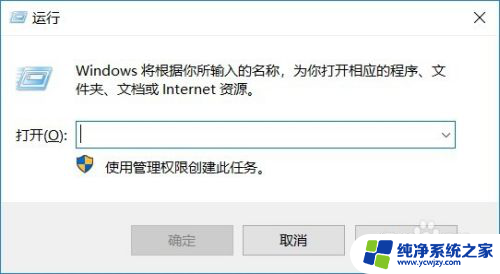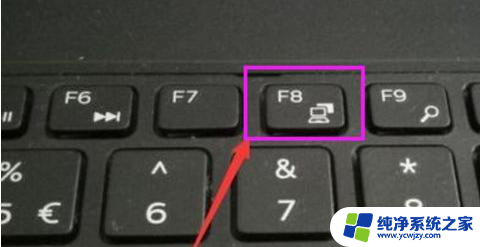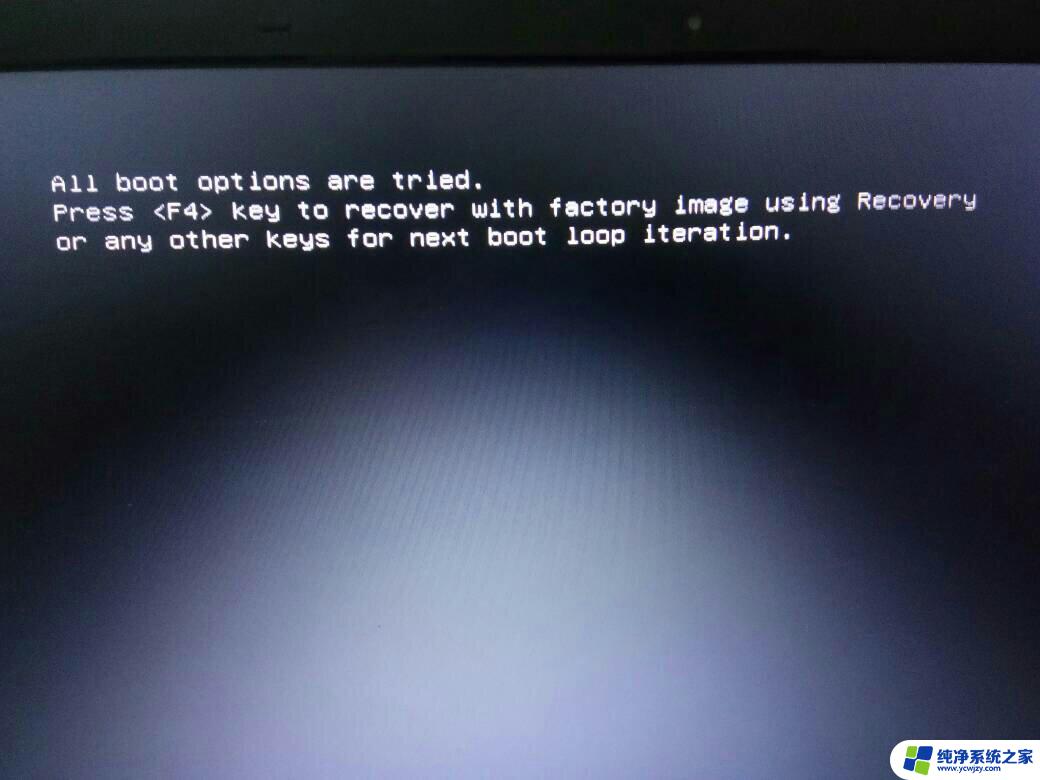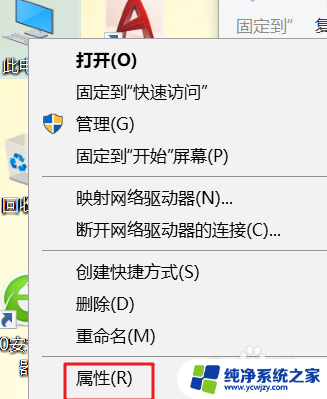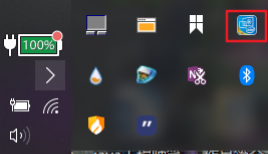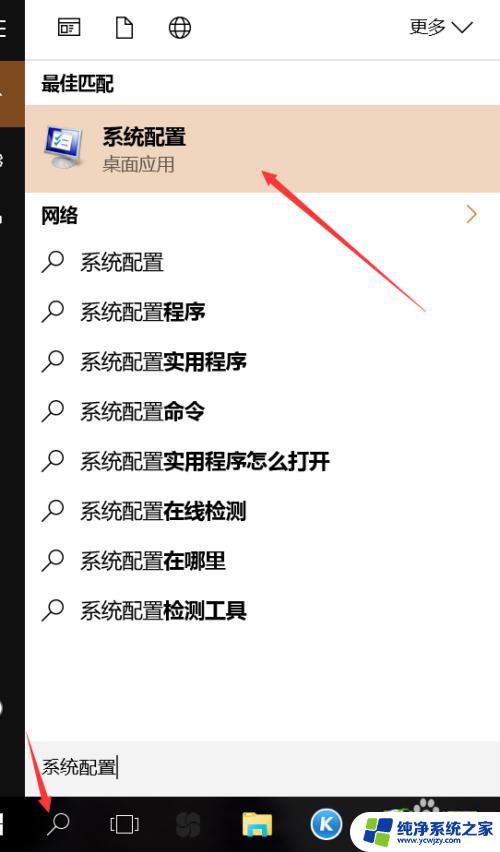惠普笔记本win10系统开机黑屏
最近使用惠普笔记本win10系统的用户可能会遇到一个常见问题,就是开机后出现黑屏,当你打开电脑时,屏幕没有显示任何内容,只是一片黑暗。这种情况可能让人感到困惑和焦虑,不知道应该如何解决。但别担心其实有一些简单的方法可以尝试解决这个问题,让你的惠普win10系统笔记本电脑重新恢复正常。接下来我们就来看看具体应该怎么做。
具体方法:
1.在黑屏时同时按下键盘上的Ctrl+Del+Alt组合键。

2.然后在打开的窗口中点击“任务管理器”的菜单项。
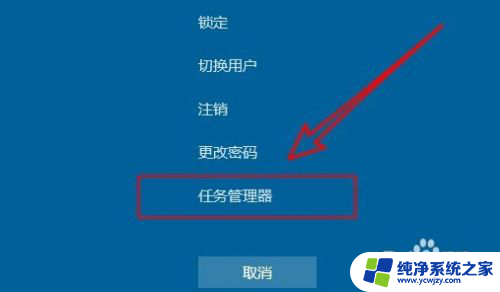
3.在打开的任务管理器的窗口中,依次点击“文件/运行新任务”的菜单项。
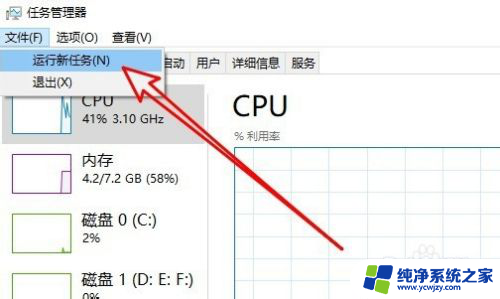
4.在打开的新建任务的窗口中输入命令regedit
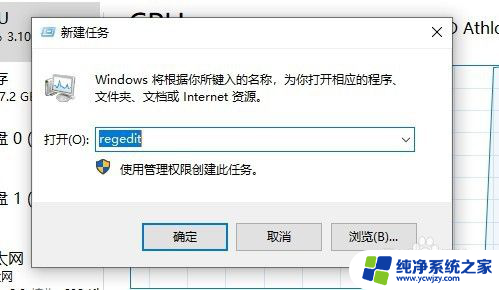
5.一会就会打开win10的注册表编辑器窗口,在窗口中找到winlogo的注册表项。
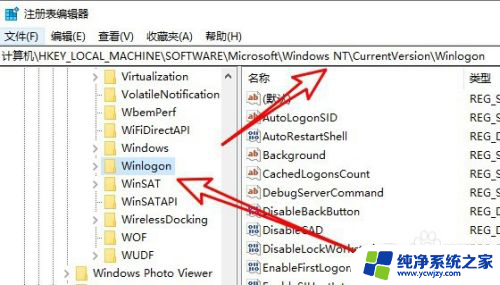
6.接着在右侧的窗口中找到Shell的注册表键值。
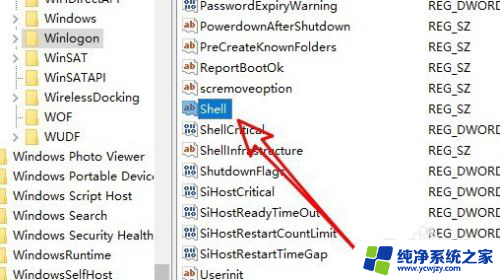
7.双击后打开该键值的编辑窗口,把数值数据修改为explorer.exe后点击确定按钮。
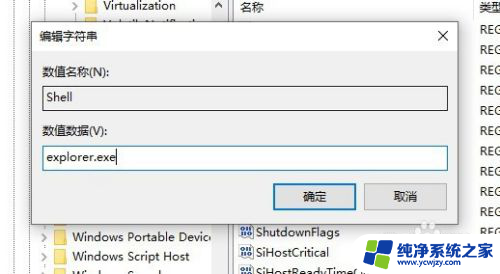
8.总结:
1、在黑屏时同时按下键盘上的Ctrl+Del+Alt组合键。
2、然后在打开的窗口中点击“任务管理器”的菜单项。
3、在打开的任务管理器的窗口中,依次点击“文件/运行新任务”的菜单项。
4、在打开的新建任务的窗口中输入命令regedit
5、一会就会打开win10的注册表编辑器窗口,在窗口中找到winlogo的注册表项。
6、接着在右侧的窗口中找到Shell的注册表键值。
7、双击后打开该键值的编辑窗口,把数值数据修改为explorer.exe后点击确定按钮。
以上就是关于惠普笔记本在win10系统下开机出现黑屏的全部内容,如果你遇到了相同的问题,可以参考本文中介绍的步骤来进行修复,希望这些步骤能对你有所帮助。